win10系统怎么安装?下面小编要给大家推荐一个非常实用的win10安装工具,大家如果想给自己电脑安装win10的话可以试试。 1、到小白官网(www.xiaobaixitong.com)下载小白三步装机版软件并打开
win10系统怎么安装?下面小编要给大家推荐一个非常实用的win10安装工具,大家如果想给自己电脑安装win10的话可以试试。
1、到小白官网(www.xiaobaixitong.com)下载小白三步装机版软件并打开,默认会推荐我们安装 Windows 10,点击立即重装。提醒,重装建议退出安全软件。

2、接下来软件直接就下载系统,只需要耐心等候。
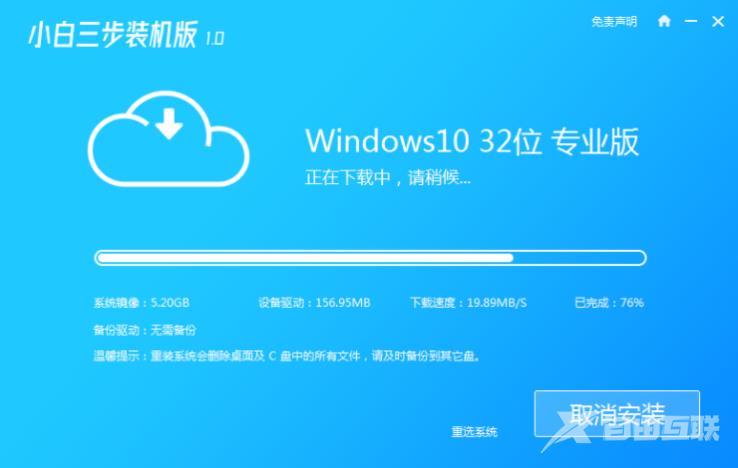
3、下载完成后会自动帮助我们部署当前下载的系统。
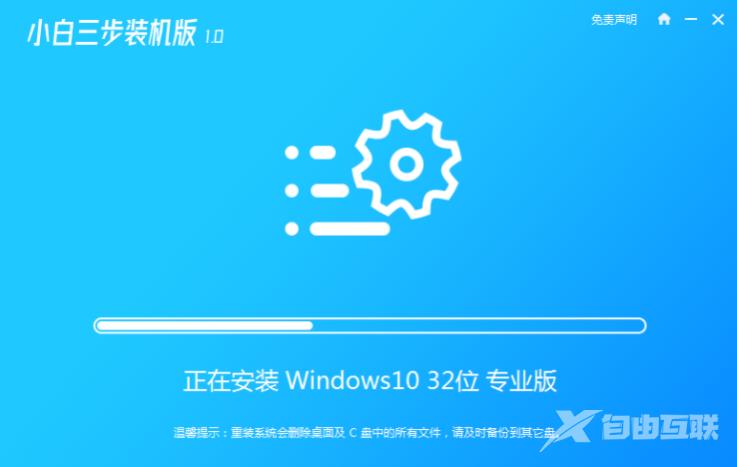
4、部署完成后会提示我们重启电脑,选择立即重启。
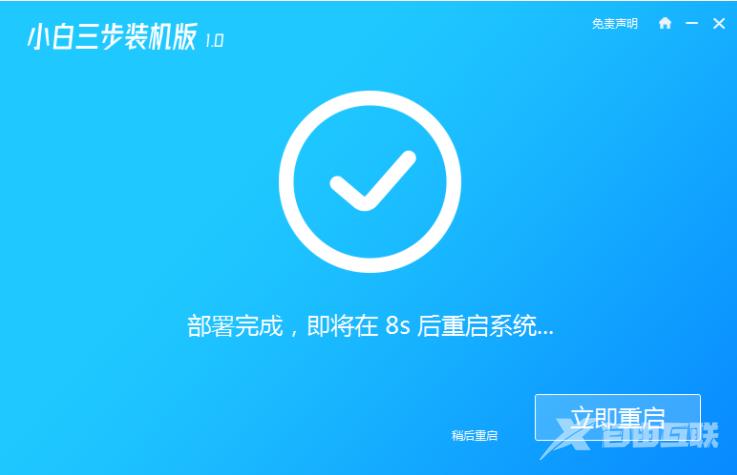
5、重启后选择 XiaoBai PE-MSDN Online Install Mode,然后按回车进入 Windows PE 系统。

6、在 PE 系统中,软件会自动帮助我们重装,重装完后直接重启电脑。
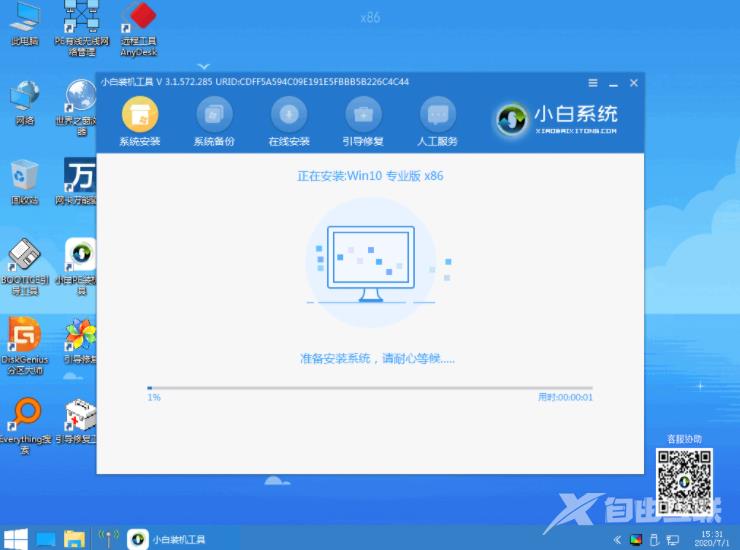
7、选择 Windows 10 系统,然后点击下一步进入。
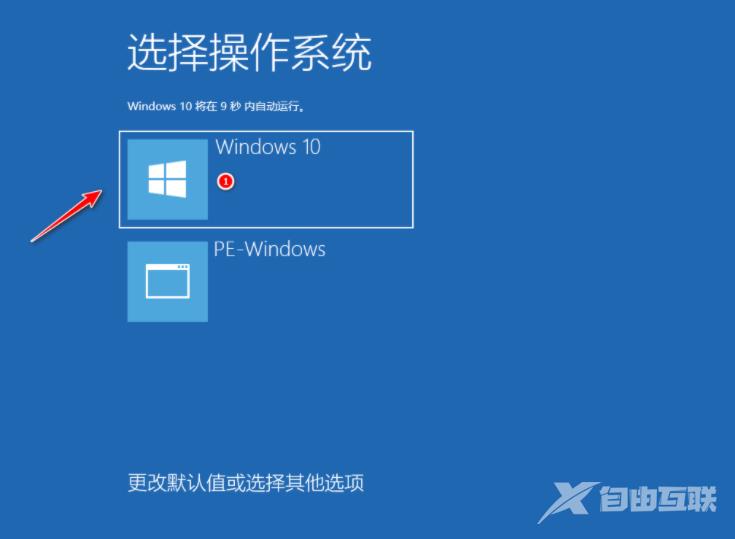
8、经过一段时间,我们的 Windows 10 系统就能正常安装成功了。

看完上述操作之后是不是就觉得win10的安装非常简单呢?如果你觉得这篇文章有用的话就收藏起来学习吧。
